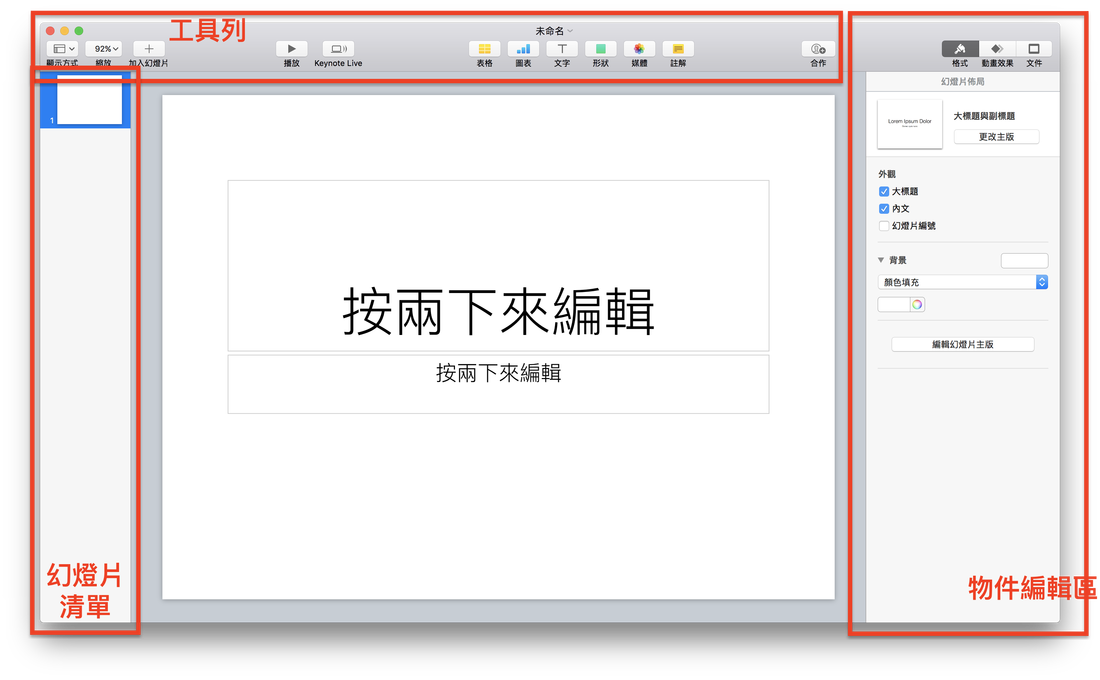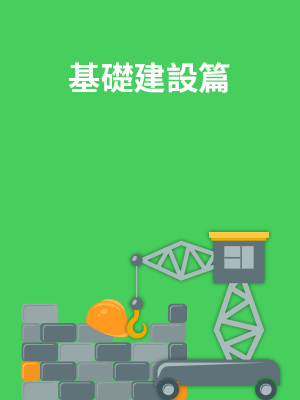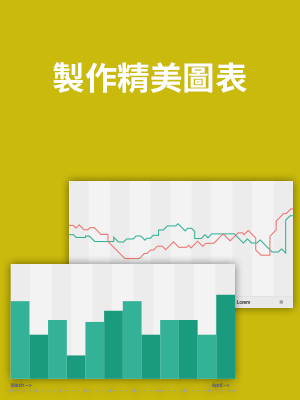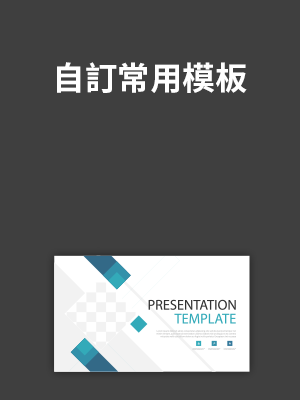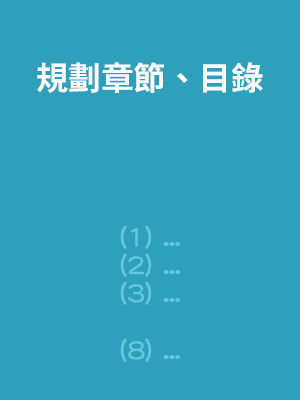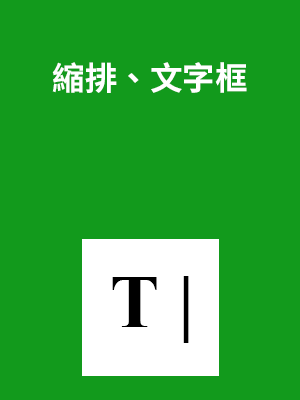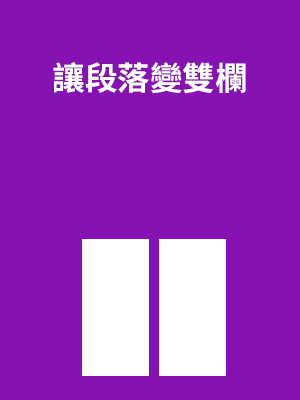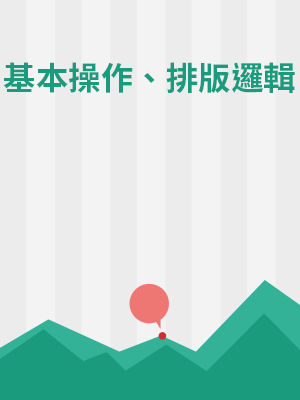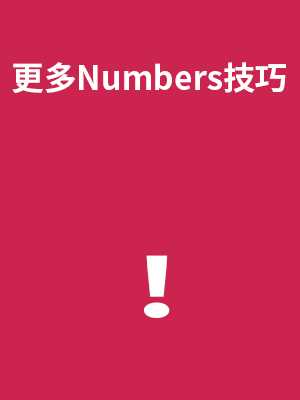訂閱之後推出的新專欄
操作 iWork 的第一門課
iWork 是什麼?
iWork 是 Mac 上的文書套裝軟體,可以理解為「蘋果版的 Office」。Pages 是文書處理軟體、Keynote 是簡報處理軟體、Numbers 是試算表處理軟體。
iWork 可以與 Office 共通嗎?
它可以開啟 Office 檔案(docx、xlsx、pptx都行),但 Office 不能開啟 iWork 檔案。
那是不是只要買 iWork 就好了?
新款 Mac 已經免費提供 iWork 了,另外雖然它可以開啟 Office 檔案,但還是有特效、版型不通用的問題。如果經常使用 Office 作為與同事溝通的檔案格式,建議還是訂閱微軟的 Office 365,可以避免許多不必要的麻煩;我建議把 iWork 當作 Office 的輔助工具(例如用它的版型等等),但不適合作為完全的替代品。
iWork 是 Mac 上的文書套裝軟體,可以理解為「蘋果版的 Office」。Pages 是文書處理軟體、Keynote 是簡報處理軟體、Numbers 是試算表處理軟體。
iWork 可以與 Office 共通嗎?
它可以開啟 Office 檔案(docx、xlsx、pptx都行),但 Office 不能開啟 iWork 檔案。
那是不是只要買 iWork 就好了?
新款 Mac 已經免費提供 iWork 了,另外雖然它可以開啟 Office 檔案,但還是有特效、版型不通用的問題。如果經常使用 Office 作為與同事溝通的檔案格式,建議還是訂閱微軟的 Office 365,可以避免許多不必要的麻煩;我建議把 iWork 當作 Office 的輔助工具(例如用它的版型等等),但不適合作為完全的替代品。
那我們開始吧!
所有的 iWork 軟體介面都很相近,頂端都有一個工具列、右邊有一個「物件編輯區」,在物件編輯區上,你可以編輯文字的格式、表格的格式、文件的格式等等;Pages、Keynote、Numbers 都差不多。
在頂端的工具列上,你可以按右鍵新增你習慣的小工具;這些都是前置作業而已,現在就讓我們一個一個 App 來看到底怎麼操作吧!
用 Keynote 製作精美簡報
講到 iWork,大家第一個想到的肯定是精美又直覺的簡報軟體 Keynote!
|
首先,就是要先把 Keynote 打造成自己習慣的工作模式!
|
漂亮的圖片是做好簡報的第一步,Keynote 內建有各式遮罩、特效,甚至還可以在程式裡直接去背!
|
上一門課中,已經知道怎麼編輯照片了;那如果我想要畫個框框、畫支鉛筆,甚至畫個小插圖,要怎麼做呢?
|
Keynote 最厲害的地方在於,他不只可以作為簡報工具使用,甚至可以作為一個動畫軟體!利用前面教過的繪製插畫的方式,搭配 Keynote 裡面的動作、效果等工具,就可以直接製作一部小動畫囉!檔案甚至可以儲存為 mov 檔,扎扎實實的做成一部小短片!
|
好的圖表有助於清楚呈現資訊;Keynote 的圖表功能簡單好用,還有多種形式可以選擇。
|
已經建立一套自己習慣的版型了嗎?不用每次製作時都複製就有版型,直接做成模板吧!
|
檔案不小心被改壞了嗎?沒關係,Keynote 內建時光機功能,趕快回到過去拯救檔案!
|
這些 Keynote 小技巧也要會:
一、製作精美表格(iWork 通用):表格也是很常見的格式,iWork 所有軟體製作表格的方式都是一樣的,來看看怎麼做吧!
二、Keynote Live 直播:用內建的直播工具,邀請 iCloud 用戶一起遠端觀看你的簡報!
三、用 iPhone 當簡報筆,不只是潮:iPhone 當簡報筆同時還可以有虛擬雷射筆、畫記等功能。
一、製作精美表格(iWork 通用):表格也是很常見的格式,iWork 所有軟體製作表格的方式都是一樣的,來看看怎麼做吧!
二、Keynote Live 直播:用內建的直播工具,邀請 iCloud 用戶一起遠端觀看你的簡報!
三、用 iPhone 當簡報筆,不只是潮:iPhone 當簡報筆同時還可以有虛擬雷射筆、畫記等功能。
用 Pages 不再煩惱文件排版
Pages 最大的好處之一是與 Word 截然不同的排版方式(當然,要與 Word 一樣也行),製作報告、合約、履歷都超級簡單!
|
文字、圖片、表格段落老是跑來跑去嗎?Pages 特殊的「塊狀」版面規劃邏輯,輕鬆排出精美文件!
|
文件龐大時,如何好好規劃章節、自動產生目錄就很重要了;不要再手動對頁碼啦!
|
一些文字段落格式,像是縮排、文字框、文字底色等等的操作方式。
|
Numbers 製作試算表
不得不說,蘋果的 Numbers 在函數等功能上是不及 Excel 的,這也是我主要訂閱 Office 365 的原因...儘管如此,Numbers 在一些報表的排版上還是大勝,保留了 Pages 與 Keynote 彈性排版的特性,做一份精美的報告靠它也很方便!
|
Numbers 的排版像是個畫布,基本邏輯與 Excel 不同,來看看怎麼使用吧!
|
圖表是 Numbers 的核心,如何製作精美圖表、製作互動式圖表呢?
|
Numbers 就像 Excel 一樣,要教是教不完的,舉凡篩選特定資料、繪製雙軸圖表、偷看股票等技巧,請見本篇!
|
iWork 新手變達人(完)
若想學會更多操作技巧,歡迎在下方輸入 Email 訂閱免費專欄,將會通知隨時更新喔!(只有推出專欄時才會寄信)